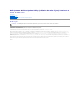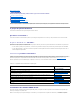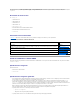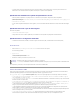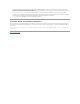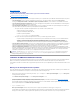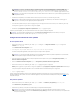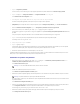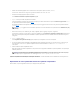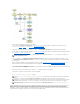Dell Systems Build et Update Utility (utilitaire de mise à jour) Version 1.6 Guide d'utilisation Présentation Lancement de SBUU Utilisation de SBUU Informations importantes et questions les plus fréquentes Remarques REMARQUE : une REMARQUE indique des informations importantes qui peuvent vous aider à mieux utiliser votre ordinateur. Les informations contenues dans cette publication sont sujettes à modification sans préavis. © 2011 Dell Inc. Tous droits réservés.
Retour à la page Contenu Présentation Dell Systems Build et Update Utility (utilitaire de mise à jour) Version 1.6 Guide d'utilisation À propos du présent document Présentation de l'utilitaire SBUU de Dell Avant de commencer à utiliser SBUU Autres documents utiles Comment obtenir une assistance technique ? Ce chapitre fournit des détails sur les informations disponibles dans ce document et vous indique où vous procurer les informations dont vous pourriez avoir besoin.
d'exploitation du serveur, Mise à jour de micrologiciel et Configuration matérielle. Ces modules vous permettent de mettre à jour le BIOS et le micrologiciel dans l'environnement pré-système d'exploitation, d'appliquer ces paramètres au système actuel ou à plusieurs systèmes, et d'installer le système d'exploitation. Nouveautés de cette version Prise en charge de : l VMware ESX 4.0 U3 l VMware ESXi 4.0 U3 l VMware ESX 4.1 U1 l VMware ESXi 4.1 U1 l Citrix XenServer 5.
l Un partage réseau commun afin d'enregistrer les journaux de chaque système sur votre partage réseau. Ces journaux peuvent constituer une référence utile si vous souhaitez résoudre tout problème rencontré par vos systèmes lors du déploiement. Spécifications d'installation du système d'exploitation du serveur l l l l Média du système d'exploitation ou un partage réseau ou une clé USB sur lequel enregistrer l'image ISO du système d'exploitation.
l l l l Le Guide de référence de l'interface de ligne de commande de Dell OpenManage Deployment Toolkit comprend des procédures générales relatives aux pratiques d'excellence portant sur la méthode d'exécution de Deployment Toolkit (DTK), qui est un ensemble d'outils de ligne de commande qui permet de configurer et de déployer des systèmes Dell PowerEdge. Le Guide d'utilisation de Server Update Utility fournit des informations sur la manière d'identifier et d'appliquer des mises à jour à votre système.
Retour à la page Contenu Utilisation de SBUU Dell Systems Build et Update Utility (utilitaire de mise à jour) Version 1.6 Guide d'utilisation Utilisation de SBUU dans différents scénarios Ce chapitre décrit les possibilités offertes par SBUU pour déployer et mettre à jour vos systèmes ainsi que les différents scénarios dans lesquels vous pouvez utiliser SBUU.
REMARQUE : le composant OM_FRMW_LX_R241387.BIN fournit une mise à jour de Dell OpenManage Server Administrator (OMSA) intégré sur l'hyperviseur VMware ESXi 4.x intégré. Sélectionnez cette option uniquement si le serveur est équipé de ESXi 4.x. Une fois l'installation du composant terminée, activez les fournisseurs OEM CIM avant d'y accéder.
3. Cliquez sur Enregistrer les paramètres. L'écran Accueil de Systems Build and Update Utility réapparaît, répertoriant les systèmes sélectionnés sous Sélection du (des) systèmes. 4. Cliquez sur Configurer avec Configuration matérielle ou sur Configuration matérielle dans le volet gauche. L'écran Résumé de l'état de la configuration s'affiche. 5. Pour configurer les composants (RAID, DRAC, BIOS, etc.), cliquez sur les boutons des composants individuels.
6. Saisissez les informations appropriées sur les cartes réseau sur votre système. Cliquez sur Continue (Continuer). L'écran Saisir les informations de configuration pour Microsoft Windows 2003 Server R2 s'affiche. 7. Renseignez les champs appropriés et cliquez sur Continuer. L'écran Résumé de l'installation du système d'exploitation apparaît. 8. Cliquez sur Retour pour modifier les paramètres si nécessaire.
1. Mettez à jour le micrologiciel de votre système, le cas échéant. Pour des détails sur la Mise à jour de micrologiciel, voir Mise à jour de micrologiciel. Pour des détails sur l'utilisation du module Mise à jour de micrologiciel, voir l'étape 1 à l'étape 4 sous Mise à jour du micrologiciel de votre système. 2. Configurez le matériel de votre système et assurez-vous de cliquer sur Sauvegarder les paramètres avant de quitter l'écran d'un composant.
Déploiement de plusieurs systèmes ayant la même configuration Dans ce scénario, vous pouvez déployer plusieurs systèmes pris en charge ayant la même configuration (c'est-à-dire, ayant les mêmes cartes, contrôleurs, disque dur, mémoire, etc.) ; par exemple, 50 systèmes Dell PowerEdge R710. 1. Dans l'écran Accueil de Systems Build and Update Utility, cliquez sur Modifier avec Sélection du (des) système(s) dans le volet gauche. L'écran Sélectionner un (des) système(s) apparaît.
pouvez configurer 50 systèmes PowerEdge R710, mais les systèmes peuvent comporter des cartes, contrôleurs, disques durs, mémoires, etc. différents. Toutefois, pour que la mise à jour et le déploiement s'exécutent comme dans le scénario précédent, les conditions suivantes doivent être remplies : l le même type de contrôleur configuré doit être présent, que le contrôleur soit intégré ou dans le logement.
1. Suivez l'étape 1 à l'étape 8 dans la section Déploiement de plusieurs systèmes ayant une configuration légèrement différente pour créer une image d'amorçage afin de déployer un système d'exploitation, par exemple le système d'exploitation Windows Server 2003. Dans l'écran Accueil de Systems Build and Update Utility, cliquez sur SOI. Dans l'écran Sélection d'un système d'exploitation à installer, sélectionnez Windows Server 2003.
REMARQUE : lorsque vous importez le fichier de configuration, tous les champs de l'interface utilisateur sont renseignés. Vous pouvez modifier les modules Mise à jour de micrologiciel, Configuration matérielle et SOI selon les besoins. Veillez toutefois à ne pas apporter de modifications dans l'écran Sélection d'un (de) système(s) ; sinon, la configuration existante pour les trois modules sera entièrement réinitialisée. 1.
Retour à la page Contenu Lancement de SBUU Dell Systems Build et Update Utility (utilitaire de mise à jour) Version 1.6 Guide d'utilisation Pour effectuer le lancement de SBUU localement : 1. Insérez le DVD Dell Systems Management Tools and Documentation dans le lecteur de votre système. 2. Redémarrez le système. L'écran du menu d'amorçage s'affiche. Pour effectuer le lancement de SBUU sur un système distant : 1.
Tableau 2-1. Options du menu d'amorçage Option du menu d'amorçage Action SBUU de Dell Ouvre l'écran Accueil de Dell Systems Build and Update Utility. Vérification du média optique (CD/DVD) Vérifie si le DVD Dell Systems Management Tools and Documentation que vous avez inséré comporte des erreurs. Sauter l'amorçage du média optique (CD/DVD) Amorcer sur le disque dur Vous permet de démarrer à partir du disque dur de votre système.
Retour à la page Contenu Informations importantes et questions les plus fréquentes Dell Systems Build et Update Utility (utilitaire de mise à jour) Version 1.6 Guide d'utilisation Mise à jour de micrologiciel Configuration matérielle Installation du système d'exploitation du serveur Ce chapitre contient des informations importantes à propos des différents modules de SBUU, y compris des réponses aux questions les plus fréquentes.
Q : Comment puis-je accéder à l'interface de ligne de commande ? R : Pour accéder à l'interface de ligne de commande, depuis le menu d'amorçage, sélectionnez Interface de ligne de commande de DTK (Linux). Q : Comment saurais-je quels composants configurer ? R : Sélectionnez le système que vous souhaitez configurer. Dans le volet de gauche, SBUU affiche les composants que vous voulez configurer. Cliquez sur le composant.
l l « reconvertir » votre système (un système d'exploitation est déjà installé sur votre système, mais vous souhaitez installer un autre système d'exploitation). extraire des pilotes et les enregistrer dans un répertoire de votre système.